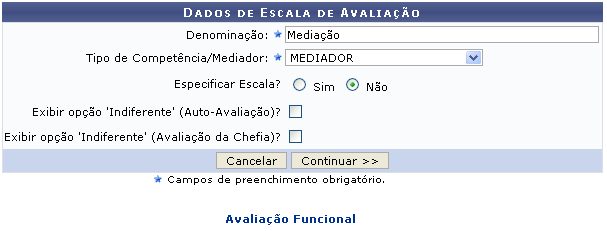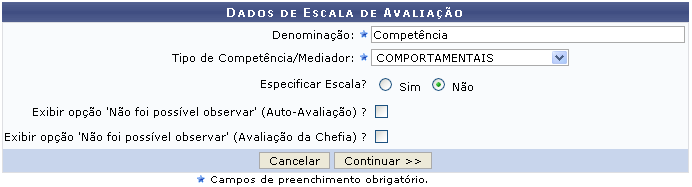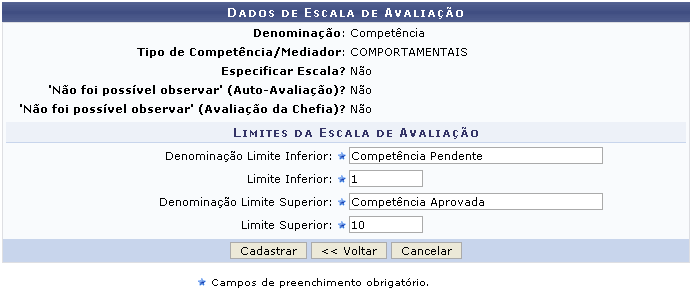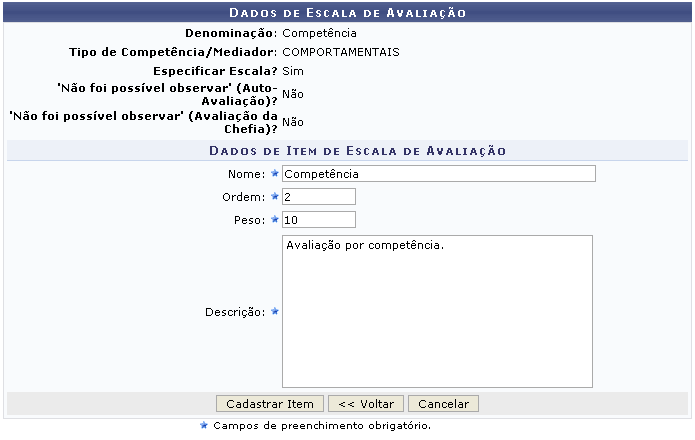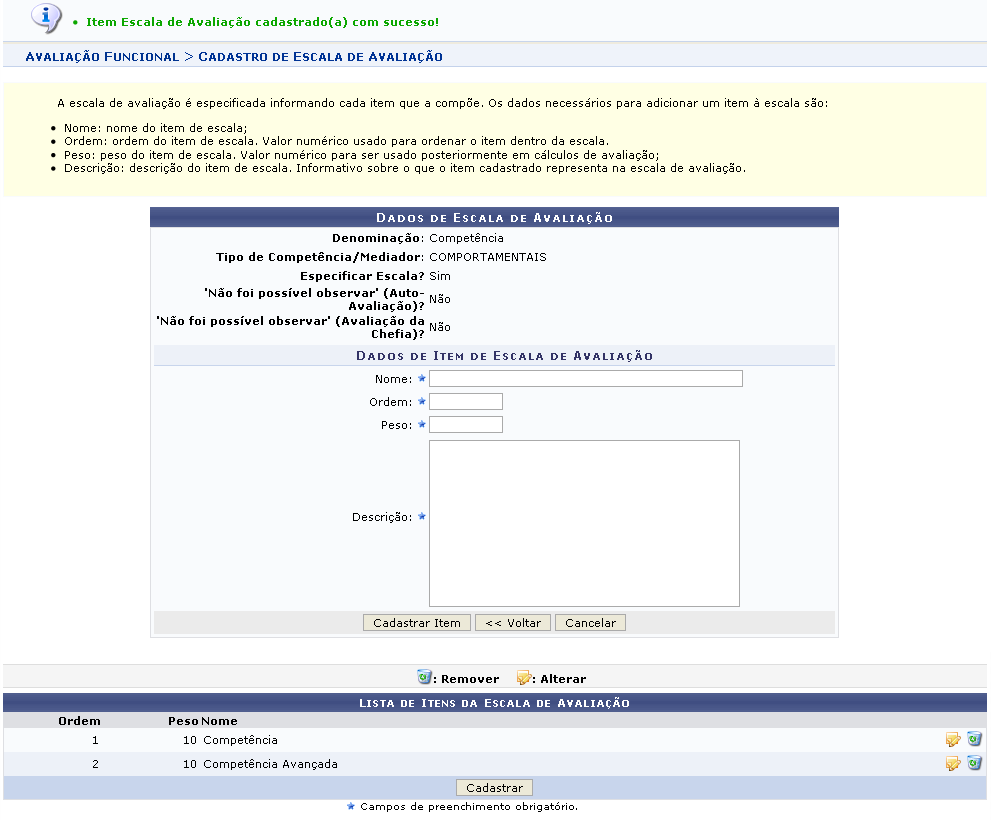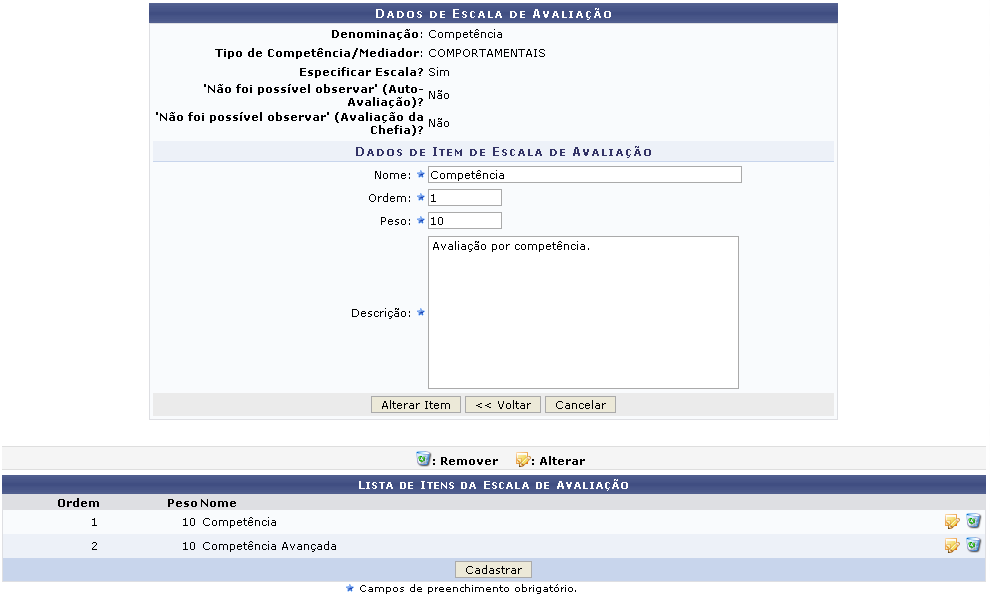Cadastrar Escala de Avaliação
| Sistema | SIGRH |
| Módulo | Avaliação Funcional |
| Usuários | Gestor de Avaliação |
| Perfil | Gestor Avaliação |
| Última Atualização | ver('', false); |
Esta funcionalidade permite a realização do cadastro de escalas de avaliação, que são ferramentas usadas para medir o quanto determinado critério de avaliação foi expressado por um servidor ou Unidade da Instituição.
Para realizar o cadastro da escala, acesse o SIGRH → Módulos → Avaliação Funcional → Avaliação Por Competência → Cadastros/Atualizações → Escala de Avaliação → Cadastrar.
O sistema exibirá a seguinte tela que permite o cadastro dos Dados da Escala de Avaliação.
Caso o Tipo de Competência/Mediador selecionado seja Mediador, o sistema apresentará a tela da seguinte forma:
Caso desista da operação, clique em Cancelar e confirme a desistência na janela que será exibida posteriormente. Esta mesma função será válida sempre que estiver presente.
Para retornar para a página inicial do módulo, clique em  .
.
Para realizar o cadastro da escala preenchendo o campo Tipo de Competência/Mediador com a opção Mediador, o usuário poderá informar os seguintes campos:
- Denominação: Informe a denominação da escala de avaliação;
- Especificar Escala?: Opte por selecionar entre Sim ou Não;
- Exibir opção 'Indiferente' (Auto-Avaliação)?: Selecione este campo se desejar exibir a opção 'Indiferente' na auto-avaliação;
- Exibir opção 'Indiferente' (Avaliação da Chefia)?: Selecione este campo se desejar exibir a opção 'Indiferente' na auto da chefia.
Se o usuário desejar selecionar uma das opções: Ambiente Organizacional, Comportamentais ou Gerencial para o preenchimento do campo Tipo de Competência/Mediador, o sistema apresentará a tela da seguinte forma:
Para realizar o cadastro do Tipo de Competência/Mediador com uma das opções selecionadas: Ambiente Organizacional, Comportamentais, Gerencial; o usuário poderá informar os seguintes campos:
- Denominação: Informe a denominação da escala de avaliação;
- Especificar Escala?: Opte por selecionar entre Sim ou Não;
- Exibir opção 'Não foi possível observar' (Auto-Avaliação) ?: Selecione este campo se desejar exibir a opção 'Não foi possível observar' na auto-avaliação;
- Exibir opção 'Não foi possível observar' (Avaliação da Chefia) ?: Selecione este campo se desejar exibir a opção 'Não foi possível observar' na avaliação da chefia.
Exemplificamos com os seguintes dados:
- Denominação: Competência;
- Tipo de Competência/Mediador: Comportamentais.
- Especificar Escala?: Não;
Após o devido preenchimento dos campos, clique em Continuar, para dar prosseguimento a ação.
Caso o campo Especificar Escala? seja preenchido com a opção Não, a tela contendo os Limites da Escala de Avaliação será exibida da seguinte forma:
Caso queira retornar à tela anteriormente gerada, clique em Voltar. Esta mesma função será válida sempre que estiver presente.
Os seguintes campos deverão ser preenchidos:
- Denominação Limite Inferior: Informe a denominação limite inferior;
- Limite Inferior: Informe a numeração do limite inferior;
- Denominação Limite Superior: Forneça a denominação limite superior;
- Limite Superior: Forneça a numeração do limite superior.
Exemplificamos com:
- Denominação Limite Inferior: Competência Pendente;
- Limite Inferior: 1;
- Denominação Limite Superior: Competência Aprovada;
- Limite Superior: 10.
Para dar continuidade ao cadastro da escala de avaliação, clique em Cadastrar. A mensagem de sucesso a seguir será fornecida pelo sistema.
Retornando para a tela que permite o cadastro dos Dados da Escala de Avaliação, caso o campo Especificar Escala? seja preenchido com a opção Sim e em seguida o usuário clique em Continuar, a página será gerada como demonstrado na imagem a seguir.
Os seguintes campos deverão ser preenchidos:
- Nome: Informe nome do item da escala de avaliação;
- Ordem: Informe a numeração da ordem;
- Peso: Forneça a numeração do peso do item da escala;
- Descrição: Forneça a descrição do item.
Exemplificamos com:
- Nome: Competência;
- Ordem: 2;
- Peso: 10;
- Descrição: Avaliação por competência.
Para dar continuidade ao cadastro do item da escala de avaliação, clique em Cadastrar Item. A mensagem de sucesso da ação será exibida juntamente com a Lista de Itens da Escala de Avaliação, como demonstrado na tela a seguir.
Para realizar a alteração dos dados dos itens listados acima, clique no ícone  . A tela a seguir será fornecida.
. A tela a seguir será fornecida.
Se achar necessário, altere as informações presentes na tela acima e confirme a operação clicando em Alterar Item. A seguinte mensagem de sucesso será fornecida.
Caso o usuário deseje remover o item da lista, clique no ícone  . A caixa de diálogo a seguir será gerada solicitando a confirmação da ação.
. A caixa de diálogo a seguir será gerada solicitando a confirmação da ação.
Clique em OK, para confirmar a exclusão do item. A mensagem de sucesso a seguir será exibida e o item será removido da Lista de Itens da Escala de Avaliação.
Retornando para a tela que permite a visualização da Lista de Itens da Escala de Avaliação, o usuário poderá realizar o cadastro da escala de avaliação. Será necessário que exista pelo menos dois itens cadastrados para a mesma escala, em seguida o usuário deverá clicar em Cadastrar, para dar continuidade a ação. A mensagem de sucesso será exibida conforme a imagem a seguir.
Bom Trabalho!